Tabl cynnwys
Weithiau mae angen mewnosod llun mewn cell Excel i wneud y daflen waith yn ddeinamig, yn hardd ac yn llawn gwybodaeth. Heddiw rydyn ni'n mynd i ddysgu rhai dulliau cyflym a hawdd o fewnosod llun mewn taenlen Excel.
Gweithlyfr Ymarfer
Lawrlwythwch y llyfr gwaith a'r ymarfer canlynol.
Mewnosod Llun i Cell.xlsx
3 Dull o Mewnosod Llun i Gell Excel
1. Copïo Dull Gludo i Mewnosod Llun i Gell Excel
Gallwn yn hawdd Copio o raglenni eraill fel Microsoft Word , Microsoft PowerPoint , Paint a Gludo y llun i mewn i Microsoft Excel.
CAMAU:
- Yn gyntaf, copïwch y llun o'r rhaglenni eraill drwy wasgu Ctrl+C .
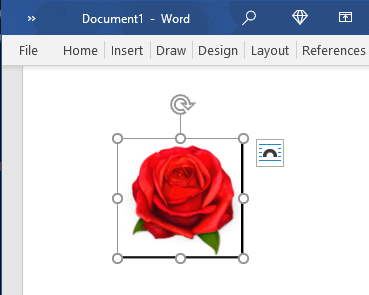
- Yna gludwch hi i daenlen Excel drwy wasgu Ctrl+V gyda'ch gilydd.
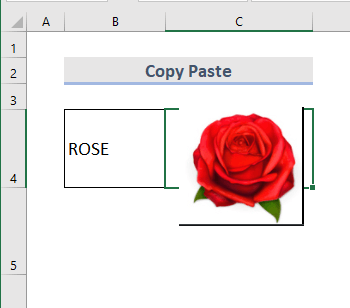
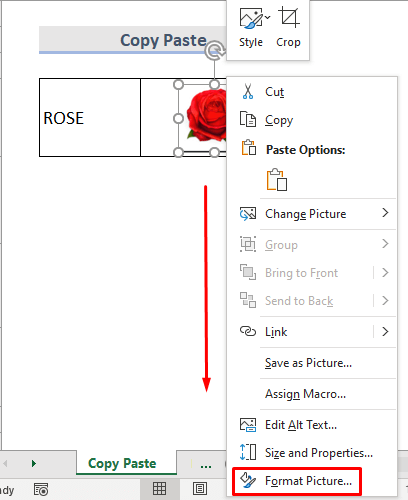
- Mae blwch deialog yn agor ar y ochr dde'r ddalen.
- Yma o'r Maint & Priodweddau rhan, dewiswch Priodweddau > Symud a maint gyda chelloedd .
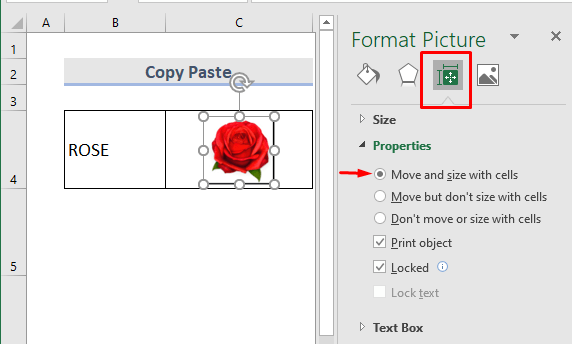
- Mae'n gwneud. Gallwn gopïo neu symud y gell nawr a bydd yn aros yr un maint â'rcell.
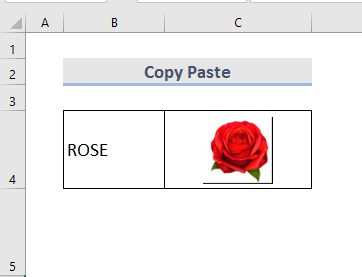
Darllen Mwy: Sut i Mewnosod Delwedd i Gell gydag Excel VBA (2 Ddull)
2. Mewnosod Llun O'r Cyfrifiadur i Gell Excel
I fewnosod llun o'r ffeiliau neu ffolderi cyfrifiadur, mae angen i ni ddilyn y camau canlynol.
CAMAU:
- Ewch i'r tab Mewnosod .
- O'r gwymplen Darlun , dewiswch Llun > Y Ddyfais Hon .
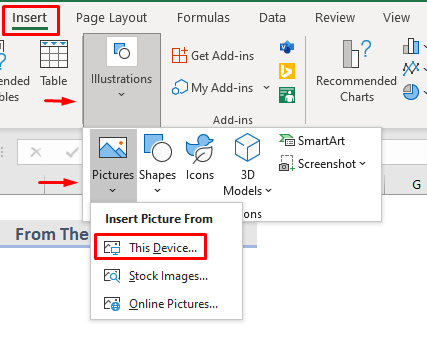
- Mae blwch deialog Mewnosod Llun o'r cyfrifiadur yn agor .
- Dewiswch y llun angenrheidiol a Cliciwch ar y Mewnosod .
➧ NODER: Gallwn ni hefyd dewiswch luniau lluosog trwy ddal y bysell Ctrl .
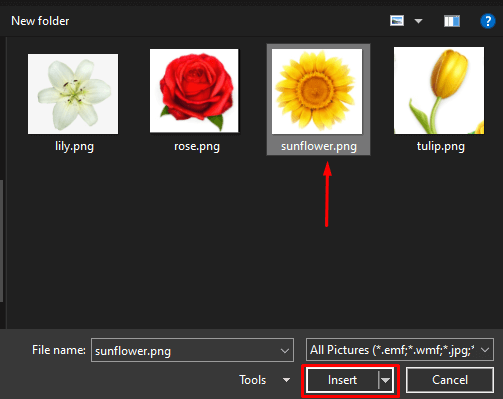
- Nawr gallwn weld y llun a ddewiswyd yn y daflen waith.
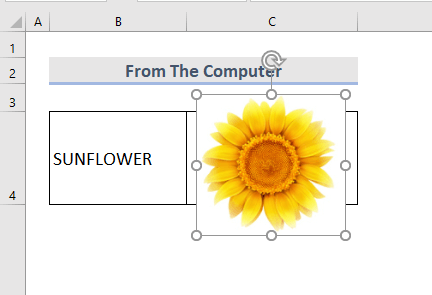
- Yn olaf, gallwn newid maint y llun a'i ffitio i'r gell fel y dangoswyd eisoes yn y dull cyntaf.
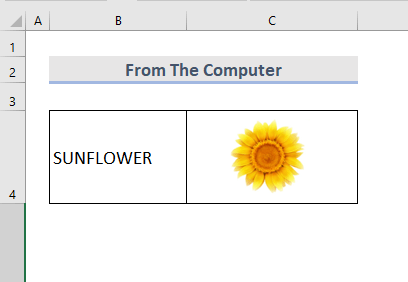 <3.
<3.
Darllen Mwy: Excel VBA: Mewnosod Llun o'r Ffolder (3 Dull)
3. Mewnosod Llun o Ar-lein i Raglaw l Cell
Mae tudalennau gwe yn ffynhonnell enfawr o luniau. Os oes gennym gysylltiad rhyngrwyd, gallwn fewnosod lluniau yn hawdd i gelloedd Excel.
CAMAU:
- Dewiswch y tab Mewnosod o y rhuban.
- Ewch i Lluniau > Lluniau > Llun Ar-lein .
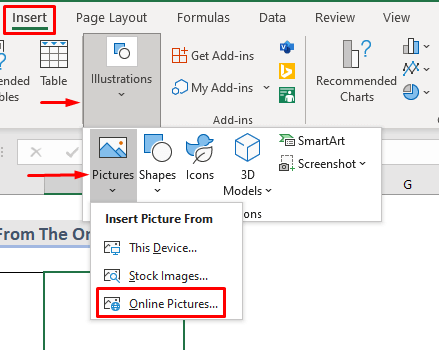
- Mae ffenestr Lluniau Ar-lein yn ymddangos.
- Yma gallwn chwilio am y llun rydymam fewnosod.
- Gallwn hefyd fewnosod o'r OneDrive drwy glicio arno ond ar gyfer hynny, rhaid Mewngofnodi i'n Microsoft Account >cyntaf.
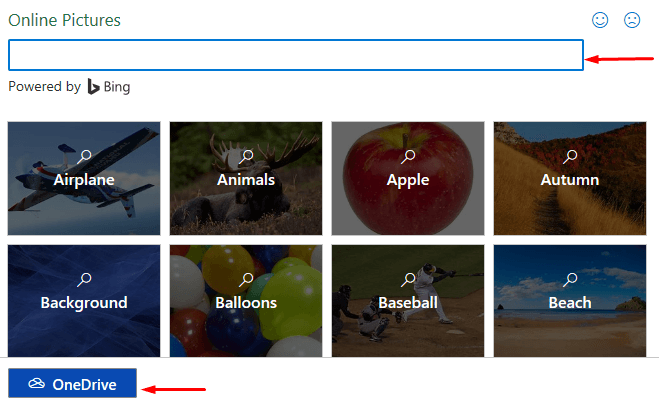
➧ NODER: Gallwn ddewis lluniau lluosog hefyd.
- Rhaid i ni wirio'r hawlfraint o'r llun i wneud yn siŵr ei ddefnyddio'n gyfreithlon.
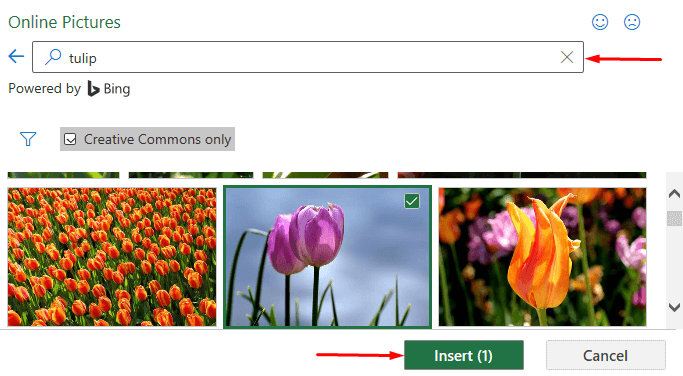
- Mae'r llun yn llwytho i lawr nawr.
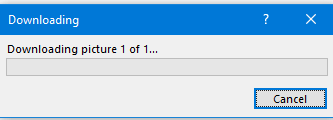
- Ar ôl cwblhau'r lawrlwythiad, newidiwch ef i ffitio'r gell.
- Yn olaf, mae wedi gorffen.
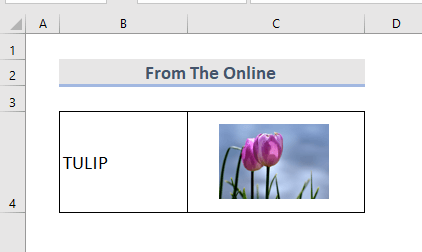
> Darllen Mwy: Sut i Mewnosod Llun o URL Gan Ddefnyddio VBA yn Excel (2 Ddull)
Casgliad
Drwy ddilyn y ffyrdd hyn, gallwn mewnosod llun yn hawdd ac yn gyflym i mewn i gell Excel. Mae yna lyfr gwaith ymarfer wedi'i ychwanegu. Ewch ymlaen a rhowch gynnig arni. Mae croeso i chi ofyn unrhyw beth neu awgrymu unrhyw ddulliau newydd.

